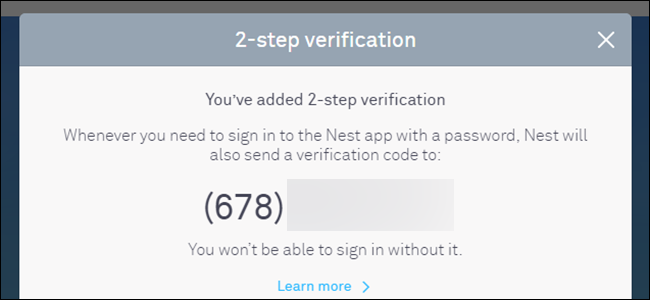İki Faktörlü Kimlik Doğrulama (2FA) harikaGüvenlik aracı ve biz her zaman öneririz. Çoğu uygulama 2FA'yı açmayı oldukça kolaylaştırır ve Slack istisna değildir. İşte nasıl etkinleştireceğinizi ve kendinizi daha güvenli hale getireceğinizi.
Slack'inize giriş yapmış olmanız gerekir.çalışma alanı, devam edin ve önce Slack masaüstü uygulamasında veya [çalışma alanınız] .slack.com'da yapın. İçeri girdikten sonra, çalışma alanının adının yanındaki oku ve ardından “Profil ve Hesap” ı tıklayın.

Hesap bilgileriniz ekranın sağ tarafında görünecektir. Üç noktaya (üç nokta) tıklayın ve beliren menüde “Hesap ayarlarını aç” seçeneğini tıklayın.

Hesap ayarlarınızı seçebilir, bildirim tercihlerini değiştirebilir ve profilinizi değiştirebilirsiniz. 2FA ayarlamak için, “İki Faktörlü Kimlik Doğrulama” seçeneğinin yanındaki “genişlet” düğmesini tıklayın.
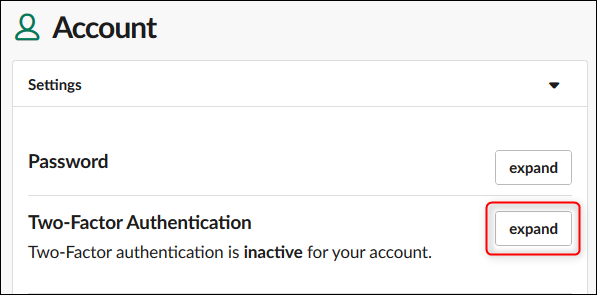
Şimdi “İki Faktörlü Kimlik Doğrulamayı Ayarla” yı tıklayın.

Şimdi nasıl almak istediğinizi seçiyorsunuz2FA kodlarınız. Burada göstereceğimiz süreç olan bir kimlik doğrulama uygulaması kullanmanızı öneririz, ancak SMS'i 2FA kullanmamayı tercih etmekten daha iyi tercih ederseniz kullanabilirsiniz.
Uyarı kelimesi: Slack 2FA'yı üç farklı test ettikkimlik doğrulama uygulamaları: Authy, Google Authenticator ve Microsoft Authenticator. Üçü de tek bir Slack örneği için iyi çalıştı. Ancak, ikinci bir Slack örneği eklediğimizde, Authy ve Google Authenticator bunu ikinci bir hesap olarak doğru bir şekilde ekledi, ancak Microsoft Authenticator ilk Slack hesabının üzerine yazdı ve bizi kilitledi. Yedek kodları kullanmaya başladık, ama yine de eğlenceli değildi. Dolayısıyla, birden fazla Slack örneğine 2FA eklemeniz gerekirse, Authy veya Google Authenticator'ı öneririz.

Sürecin ilk adımı,Zaten bitmiş olduğunu varsaydığımız kimlik doğrulama uygulaması. İkinci adımda, kimlik doğrulama uygulamanızı açıp bir hesap ekleyeceksiniz. Telefon kameranızı Slack tarafından gösterilen QR koduna kadar tutun ve uygulamanızdaki talimatları izleyin. Son olarak, kimlik doğrulama uygulamanız tarafından oluşturulan kodu girin.

Slack, bir yedekleme kodları paneli gösterecektir.telefonunuzu kaybederseniz hesabınıza erişmek için kullanabilirsiniz. Bu kodların bir kopyasını güvenli bir yerde saklayın (telefonunuzun açık şekilde erişmesini gerektirmeyen bir yerde).

Şimdi Slack hesabınız ayarlandı ve yapılandırıldı2FA için. Telefonunuzda Slack uygulamasına sahipseniz, 2FA kodunu girmek zorunda kalmadan giriş yapmanıza izin veren bir "sihirli link" e-posta ile gönderilecektir. Ve hepsi bu kadar.
Daha fazla 2FA iyilik ister misiniz? Gmail, O365 ve Apple ID için diğer kılavuzlarımıza da göz atın.